Как да използвате формула на процент в Excel 2013
Excel е чудесен инструмент за извършване на математически операции върху данни, които сте въвели във вашите клетки. Тези операции обикновено се извършват с помощта на формула, като тази формула за изваждане. Една от операциите, които можете да извършите върху вашите данни, е да изчислите процент от стойността на една клетка в сравнение с друга. Това се постига чрез разделяне на едно число на друго, за да се генерира процент.
Нашият урок по-долу ще ви покаже как да използвате тази формула, както и как да промените формата на клетките, съдържащи процента, така че те да се показват със символ% зад тях.
Процентна формула в Excel 2013
Стъпките в тази статия бяха извършени в Microsoft Excel 2013, но ще работят и в други версии на Excel. Обърнете внимание, че изпълняваме тази задача с формула, така че процентът, показан в избраната клетка, ще се промени, ако промените клетките, които се използват за изчисляване на този процент.
Стъпка 1: Отворете електронната си таблица в Excel 2013.
Стъпка 2: Щракнете вътре в клетката, където искате да покажете изчисления процент.

Стъпка 3: Въведете процентната формула в клетката. Формулата е = XX / YY, но заменете XX с клетката, съдържаща първата стойност за процента, след това заменете YY с клетката, съдържаща втората стойност за процента.
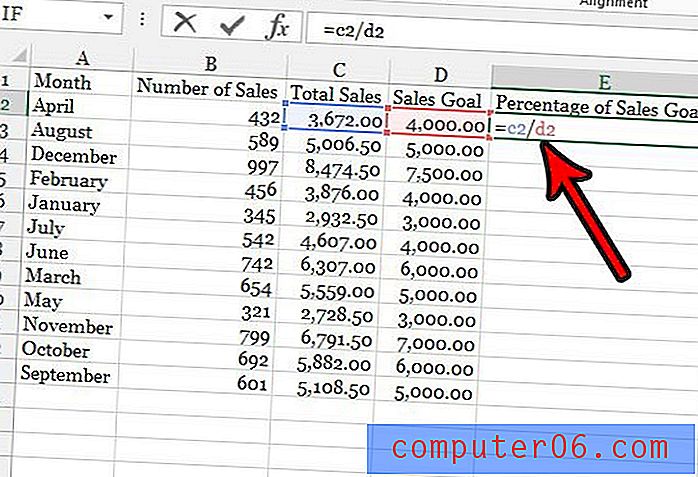
Стъпка 4: Щракнете и задръжте в долния десен ъгъл на клетката, след което я плъзнете надолу, за да изберете останалите клетки, за които искате да изчислите процент. Това действие прилага и въведената формула за тези допълнителни клетки, но се актуализира автоматично, за да се изчислят процентите за клетките във всеки относителен ред.
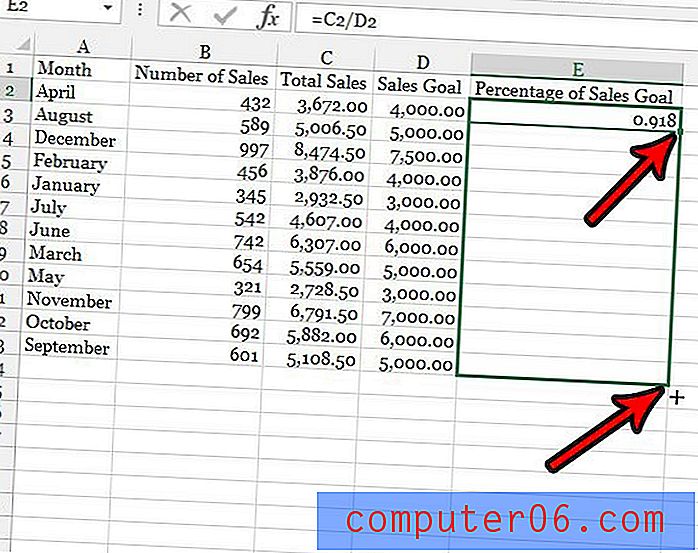
Стъпка 5: Изберете клетките, показващи процента, след това щракнете с десния бутон върху една от избраните клетки и изберете опцията Форматиране на клетки .
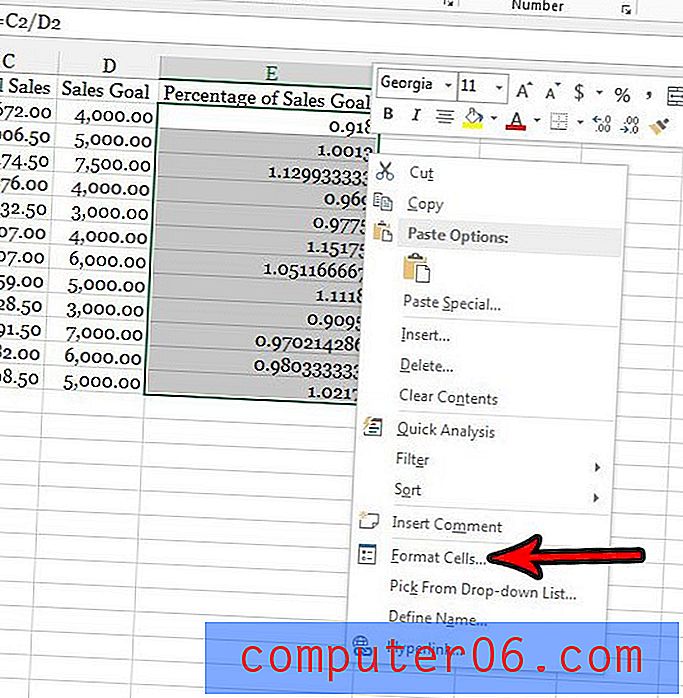
Стъпка 6: Изберете Процент от колоната в лявата част на прозореца, изберете броя на десетичните знаци, които искате да покажете, след което щракнете върху бутона OK .
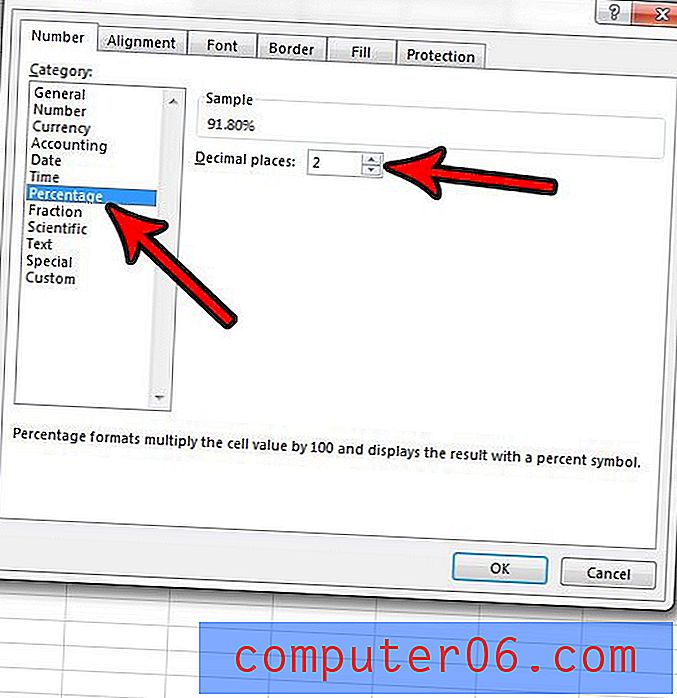
Сега трябва да видите показаните проценти в клетките.
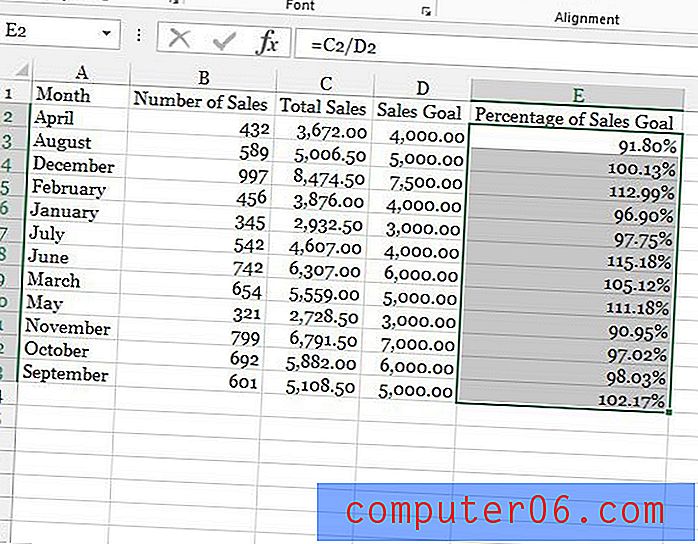
Искате ли да можете да видите формулите, които използвате в клетките си? Разберете как да показвате формули в Excel, така че да виждате съдържанието на формулата, а не нейните резултати.


